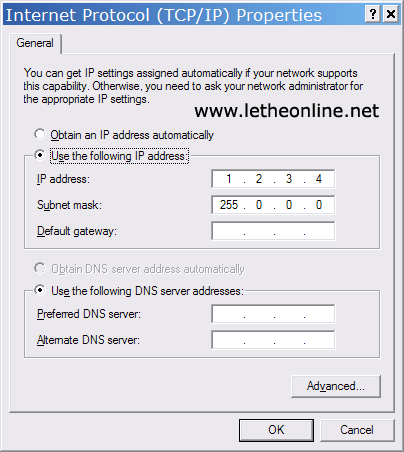Simulador de conducción: permiten a los alumnos de autoescuela, enfrentarse con mayor seguridad a las primeras clases prácticas, además de permitirles practicar de manera ilimitada situaciones específicas (aparcamientos, incorporaciones desde posiciones de escasa visibilidad, conducción en condiciones climatológicas adversas, ...). Uno de estos simuladores es SIMESCAR, desarrollado por la firma SIMUMAK
Simulador de carreras: es el tipo de simulador más popular; se puede conducir un automóvil, motocicleta, camión , etc. Ejemplos: rfactor, gtr, gt legends, toca racer..
Simulador de vuelo o de aviones: permite dominar el mundo de la aviación y pilotar aviones, helicópteros... Ejemplo: Microsoft flightSimulator, X-Plane
Simulador de trenes: permite controlar un tren. Ejemplo: Microsoft train simulator,Train,BVE Trainsim.
Simulador de vida o de dinámica familiar: permite controlar una persona y su vida. Ejemplo:Los sims.
Simulador de negocio: permite simular un entorno empresarial. Es posible jugar diferentes roles dentro de las funciones típicas de un negocio. Ejemplo: EBsims, market place,Flexsim.
Simulador político: permite rolear como político. Ejemplo: Las cortes de Extremapol, Política xxi
Simulador de redes: permite simular redes. Ejemplo: Omnet++, ns2.
Simulador clínico médico: permite realizar diagnósticos clínicos sobre pacientes virtuales. El objetivo es practicar con pacientes virtuales casos clínicos, bien para practicar casos muy complejos, preparando al médico para cuando se encuentre con una situación real o bien para poder observar como un colectivo se enfrenta a un caso clínico, para poder sacar conclusiones de si se está actuando correctamente, siguiendo el protocolo de actuación establecido. Ejemplo: Simulador clínico Mediteca